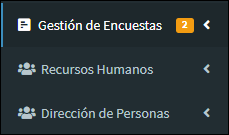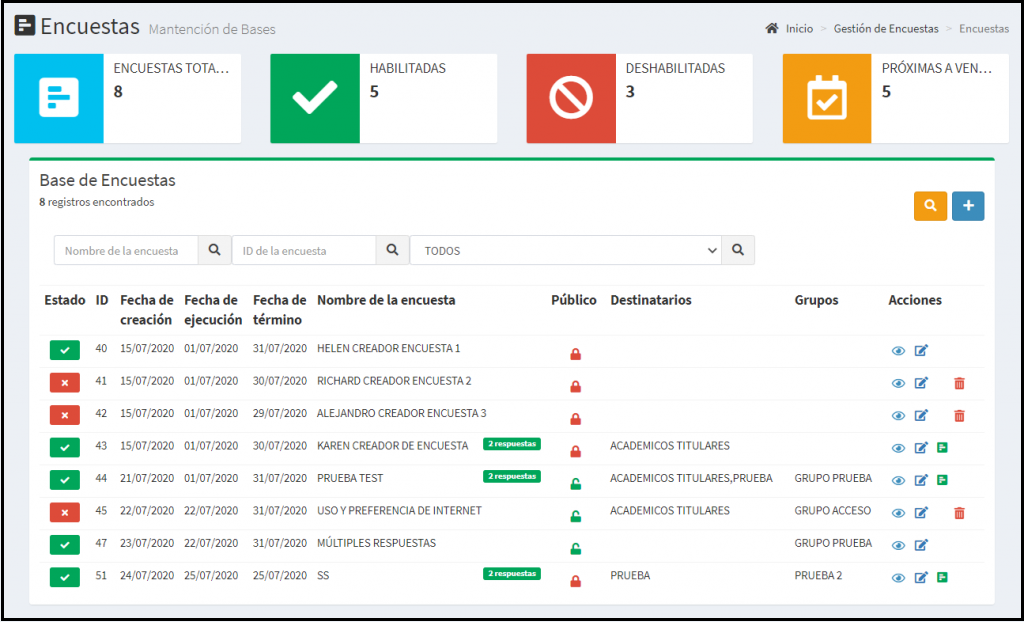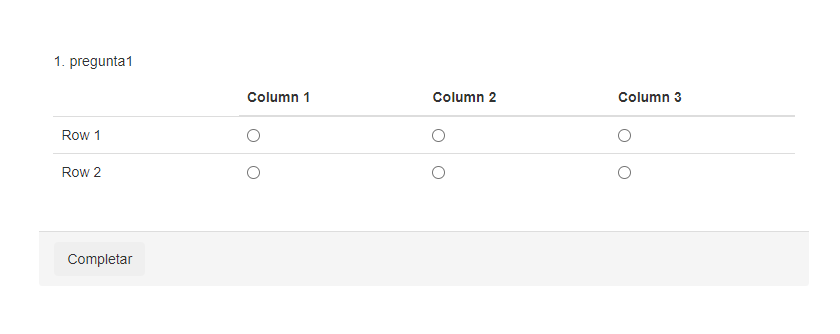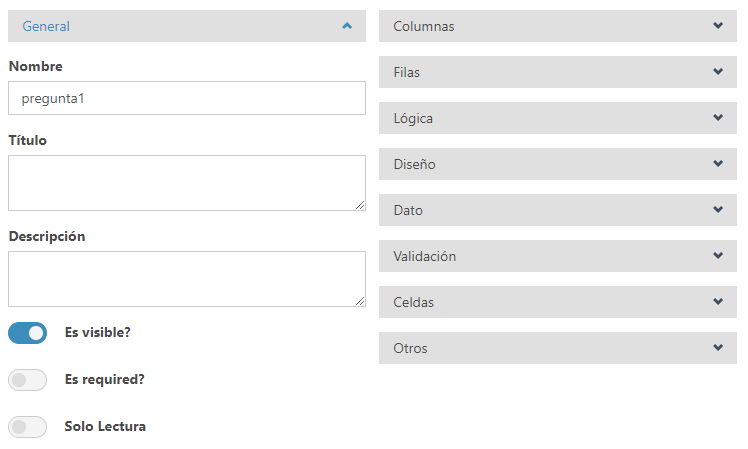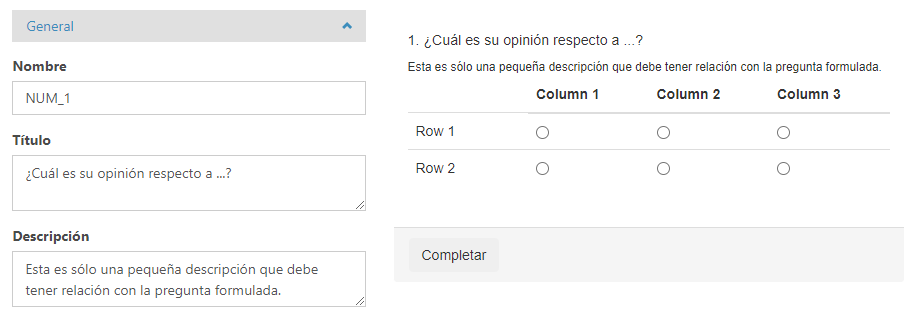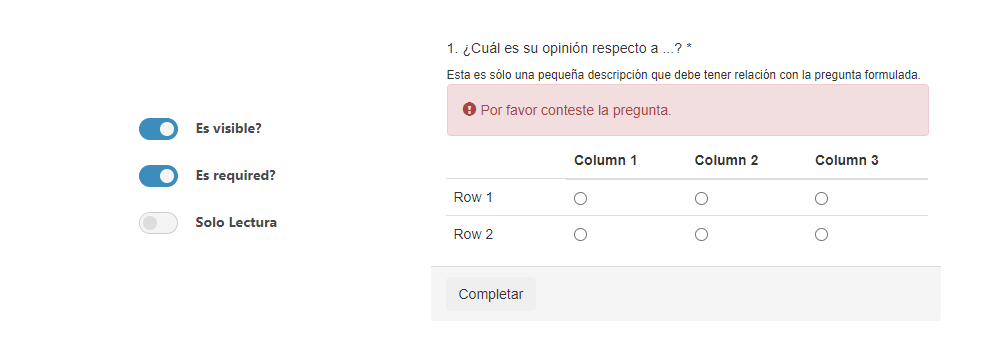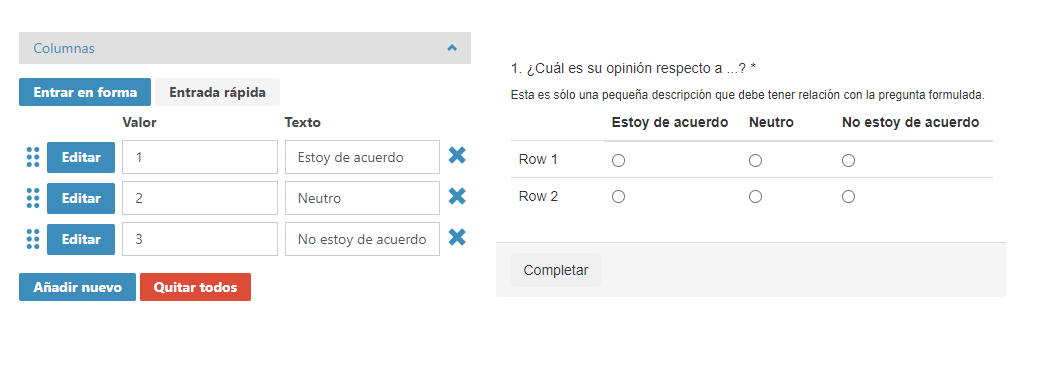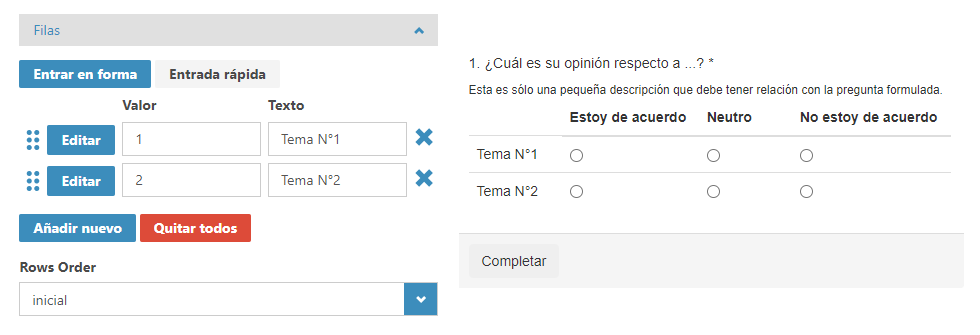Introducción
En esta guía, aprenderás acerca de la función matriz de elección única, comprendiendo el uso de la misma para tener más comodidad a la hora de trabajar con la creación de encuestas, esto, a través de DELTA.
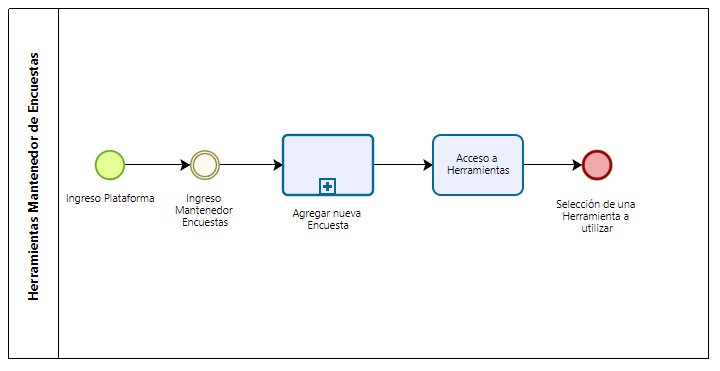
Requerimientos
Para acceder al módulo Gestión de Encuestas necesitas cierto perfil dentro de DELTA, o no tendrás acceso a esta.
| Creador de Encuestas | Permite acceder al módulo como también crear, visualizar y editar encuestas, de la misma manera también permite exportar los resultados de aquellas, también permite ver gráficos relacionados a los resultados de nuestra encuesta. |
Puedes ver el vídeo tutorial directamente presionando aquí.
Flujo
Paso 1. Para comenzar, debemos ingresar a DELTA y observar el menú al lado izquierdo, aquí, encontraremos el módulo Gestión de Encuesta (Ilustración 1), por consiguiente, debemos hacer clic en este módulo.
Paso 2. En segundo lugar, debemos buscar el sub menú Mantenedor de Encuestas y hacer clic en él, de esta forma tendremos el primer vistazo del módulo (Ilustración 2), en el cual observaremos la semaforía y también la base de las encuestas, que alberga los principales datos, como el nombre, el periodo en el que estará disponible, si es pública o no, entre más.
Para esta guía, se asumirá que ya se tiene conocimiento sobre cómo crear una encuesta.
Paso 3. Después, nos tendremos que dirigir a la caja de herramientas, y haremos clic en el formato de pregunta matriz de elección única, lo que lleva este formato al modelo de la encuesta (Ilustración 3).
Paso 4. A continuación, vamos a ver las propiedades que son importantes para la matriz de elección única, esto, a través del botón Propiedades, hacemos clic en él, y nos mostrará una tabla de propiedades (Ilustración 4).
A continuación, se verá en mucha más profundidad, las propiedades más importantes a la hora de trabajar con la matriz de elección única.
En las propiedades generales, tenemos de primera mano, el nombre es aquel que se utiliza cuando la información se exporta de la plataforma por medio de Excel, entonces si el nombre es NUM_1, en Excel tendrás dicha columna con las respuestas correspondientes.
En segundo lugar, está título, que corresponde al nombre visible que tienen las preguntas al momento de responder la encuesta, como por ejemplo, el nombre de la pregunta puede ser NUM_1, pero el título es ¿Cuál es su opinión respecto a …?
Además, está la descripción, que es un texto que aparece por debajo del título de la pregunta, esto aparece en un texto más pequeño que el título, para que no se le haga énfasis de manera absoluta.
También tenemos las opciones ¿Es visible? - ¿Es obligatorio (required)? - ¿Sólo lectura?
- La opción ¿Es visible? permite que la pregunta sea visible o no, esto, a la hora de responder la encuesta, si no es visible, no se podrá ver ni el título de la pregunta, ni el formato de la misma.
- La opción ¿Es obligatorio (required)? nos permite colocar una pregunta como obligatoria, significando que si no se responde, no se puede terminar la encuesta.
- La última opción, ¿Sólo lectura? hace posible que aparezca una pregunta en la encuesta, pero está deshabilitada, lo que significa que no tiene acción alguna en la encuesta.
En columnas, tenemos dos campos primordiales, tenemos el valor y el texto de las columnas, el valor es aquel con el que se guarda a la hora de exportar la información, y texto, es aquel que se muestra a la hora de responder la encuesta.
También puedes añadir columnas a través del botón añadir nuevo, así aparecerán automáticamente en nuestras propiedades, y podremos modificar el valor y texto en el mismo momento.
En filas, tenemos dos campos primordiales, tenemos el valor y el texto de las filas, el valor es aquel con el que se guarda a la hora de exportar la información, y texto, es aquel que se muestra a la hora de responder la encuesta.
También puedes añadir filas a través del botón añadir nuevo, así aparecerán automáticamente en nuestras propiedades, y podremos modificar el valor y texto en el mismo momento.
Videotutorial
Secuencia Pendiente
Una vez que tu encuesta ya está lista, puedes compartir el link con cualquier persona para que responda esta misma en caso de que la encuesta sea pública, en caso de que no lo sea, sólo se puede compartir con usuarios del DELTA, descubre aquí cómo obtener el link de tu encuesta.